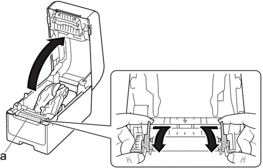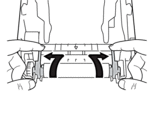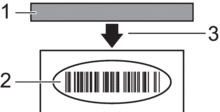Home > Problemlösung > Druckprobleme
Druckprobleme
Druckprobleme
| Problem | Lösung |
|---|
| Die LED oder das LCD leuchtet nicht auf. (TD-2350D/TD-2350DF/TD-2320DSA/TD-2350DSA) Die LED leuchtet nicht auf. (TD-2310D/TD-2320D/TD-2320DF) |
|
| Der Drucker druckt nicht oder ein Druckfehler wird gemeldet. |
|
| Auf dem Computer wird ein Datenübertragungsfehler angezeigt. |
|
| Der aktuelle Druckauftrag soll abgebrochen werden. | Drücken Sie  , während der Druckvorgang angehalten ist. , während der Druckvorgang angehalten ist. |
| Die Druckqualität ist schlecht. | Befindet sich Staub oder Schmutz auf den Druckerteilen, sodass sie sich nicht frei drehen kann? Reinigen Sie die Rolle, den Druckkopf und den umgebenden Bereich, die Seiten der Rollenführungen und die Etikettenstütze. Um weitere Informationen zu erhalten |
| Passen Sie die Energiegrad über das Tool Papiergrößen-Einstellung oder die Druckgeschwindigkeit über das Tool Geräteeinstellungen an. Um weitere Informationen zu erhalten |
| Die Druckdichte soll erhöht werden. | Gehen Sie über das Tool Papiergrößen-Einstellung zu Neu und Erweiterte Druckeinstellungen und erhöhen Sie dann Energiegrad. Um weitere Informationen zu erhalten |
| Der Drucker zieht kein Papier ein. |
|
| Der Drucker zieht pausenlos Papier ein. |
|
| Der Drucker pausiert nicht zwischen den Etiketten. |
|
| Ein Fehler tritt auf, wenn die Rolle zu Beginn des Druckens nicht eingezogen werden kann. | Wenn es zu einem Fehler beim Bandvorlauf kommt, weisen Sie dem Drucker über die Papierformat-Einstellung im Druckereinstellungen-Dienstprogramm die richtigen Papiereinstellungen zu. TD-2350D/TD-2350DF/TD-2320DSA/TD-2350DSA: Drücken Sie Menu und dann , um zu überprüfen, ob bei Verwendung einer Medienrolle das richtige Medium am Drucker eingestellt ist. |
| Druckkopf, Motor oder Lithium-Ionen-Akku befindet sich im Abkühlmodus. | Der Thermokopf, der Motor oder der Lithium-Ionen-Akku ist zu heiß. Druckkopf: Der Drucker wird angehalten und der Druckvorgang erst nach Abkühlen des Thermokopfes fortgesetzt. Der Druckkopf kann zu heiß werden, wenn Sie viele Dokumente mit einem hohen Textanteil drucken. Wenn der Thermokopf zu heiß wird, werden möglicherweise Bereiche bedruckt, die nicht bedruckt werden sollen. Um diesen Zustand zu vermeiden oder zu verzögern, drucken Sie mit einer helleren Druckdichte, verringern Sie die Anzahl an schwarz gefärbten Druckbereichen (indem Sie z. B. die Hintergrundschattierungen und Farben beispielsweise von Diagrammen oder Präsentationen entfernen) und stellen Sie sicher, dass der Drucker ausreichend belüftet wird und sich nicht in einem geschlossenen Raum befindet. Motor oder Lithium-Ionen-Akku: Betreiben Sie den Drucker nicht im Dauerbetrieb. Wenn der Drucker fortlaufend verwendet wird, läuft der Motor oder der Lithium-Ionen-Akku heiß. Der Druckvorgang wird in dem Fall angehalten und nach dem Abkühlen des Motors oder Lithium-Ionen-Akkus fortgesetzt.
|
| Der Drucker soll zurückgesetzt bzw. die vom Computer übertragenen Daten sollen gelöscht werden. |   Zugehörige Informationen Zugehörige Informationen |
| Der Druckkopf lässt sich nicht anbringen. | Der Druckkopf lässt sich nicht anbringen, wenn die Druckkopffeder heraussteht. Setzen Sie die Druckkopffeder richtig ein und versuchen Sie es erneut. |
| Das Medium wird bei Verwendung des optionalen Etikettenablösers nicht richtig ausgegeben. | Wurde der Sensor des Etikettenablösers direkter Sonneneinstrahlung ausgesetzt? Wenn der Sensor des Etikettenablösers direkter Sonneneinstrahlung ausgesetzt wurde, werden eingelegte Medien möglicherweise nicht richtig erkannt. Stellen Sie den Drucker an einem Ort auf, der nicht direkter Sonneneinstrahlung ausgesetzt ist. |
| Barcodes, die mit anderen Anwendungen als P-touch Editor gedruckt wurden, können nicht gelesen werden. | Wenn die Barcode-Daten im Querformat erstellt wurden, ändern Sie im Druckertreiber die Einstellung Ausrichtung in der Registerkarte Allgemein auf Querformat und versuchen Sie es erneut. 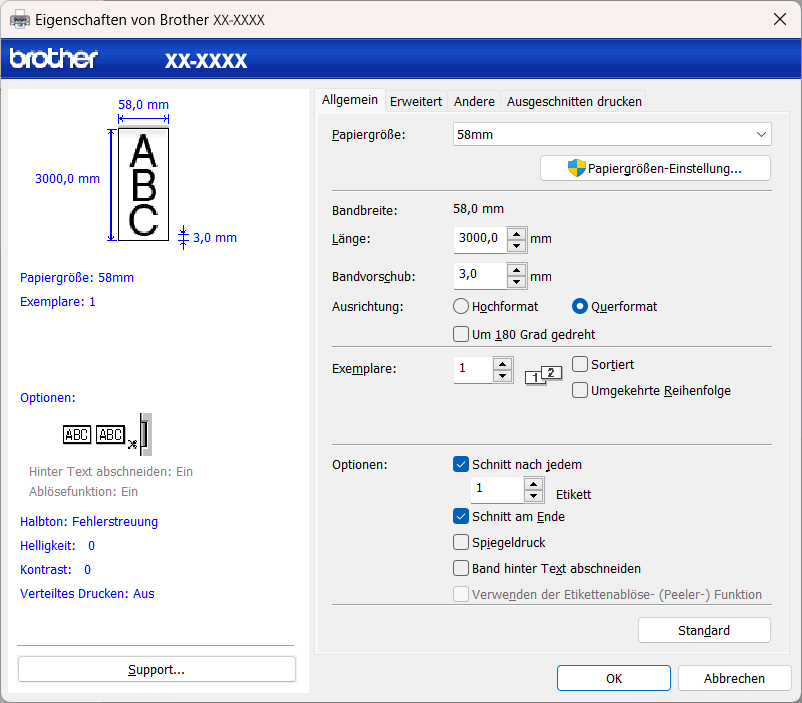 |
| Auf dem gedruckten Etikett erscheinen Falten. (Linerless-Modelle) | Ist der Medienrollenklebstoff an der Rollenführung angebracht? Stellen Sie die Position der Rollenführung mit dem Einstellrad nach den Anweisungen auf Medienrolle einlegen neu ein. Um weitere Informationen zu erhalten |
| Die Drucketiketten stauen sich. (Linerless-Modelle) |
|
| Das Medium hat sich um die Transportwalze verfangen. | Entfernen Sie das Medium von der Transportwalze.
|
| Beim Drucken unter Verwendung der USB-Stromversorgungsfunktion wechselt der Drucker in den Abkühlungsmodus und kann nicht mit dem Drucken beginnen. |
|
Probleme beim Drucken von Bildern
| Problem | Lösung |
|---|
| Das gedruckte Papier enthält Streifen oder schlecht lesbare Zeichen oder das Papier wird nicht korrekt vorgeschoben. | Ist der Druckkopf oder die Rolle verschmutzt? Obwohl der Druckkopf bei normaler Verwendung des Gerätes im Allgemeinen sauber bleibt, kann sich Schmutz oder Staub von der Transportrolle am Druckkopf ansammeln. In diesem Fall sollten Sie die Transportrolle reinigen. Um weitere Informationen zu erhalten |
| Die gedruckten Barcodes sind nicht lesbar. |
|
Netzwerkprobleme (TD-2320D/TD-2350D/TD-2320DF/TD-2350DF/TD-2320DSA/TD-2350DSA)
| Problem | Lösung |
|---|
| Sie verwenden eine Sicherheitssoftware. |
|
| Ihre Sicherheitseinstellungen (SSID/Netzwerkschlüssel) sind nicht korrekt. (TD-2350D/TD-2350DF/TD-2350DSA) | Überprüfen Sie die Sicherheitseinstellungen erneut und korrigieren Sie sie falls erforderlich.
|
| Der Drucker kann über WLAN oder Bluetooth keine Verbindung zum Hostgerät herstellen. (TD-2350D/TD-2350DF/TD-2350DSA) |
|
| Der Drucker kann über WLAN oder Bluetooth nicht drucken. (TD-2350D/TD-2350DF/TD-2350DSA) |
| Es befinden sich Hindernisse (z. B. Wände oder Möbel) zwischen dem Drucker und dem Mobilgerät. (TD-2350D/TD-2350DF/TD-2350DSA) | Stellen Sie Ihren Drucker in einen Bereich ohne Hindernisse. |
| Sie verwenden MAC-Adressenfilterung. | Sie können die MAC-Adresse überprüfen, indem Sie den Druckereinstellungsbericht ausdrucken. Weitere Informationen |
| Der Drucker ist nicht korrekt mit dem Netzwerk verbunden. |
|
| Alle oben genannten Punkte wurden überprüft und ausgeführt, die WLAN/Bluetooth-Funktion kann jedoch immer noch nicht eingestellt werden. (TD-2350D/TD-2350DF/TD-2350DSA) | Schalten Sie den Drucker aus und anschließend wieder ein. Konfigurieren Sie dann die WLAN- und Bluetooth-Einstellungen erneut. |
| Ihr Drucker ist nicht verbunden, wenn die Bluetooth-Verbindung mit einem Apple-Gerät (iPad, iPhone oder iPod touch) unterbrochen ist. (TD-2350D/TD-2350DF/TD-2350DSA) | Schalten Sie die Funktion zur automatischen Wiederverbindung ein. Die Einstellung kann auch im Druckereinstellungen-Dienstprogramm vorgenommen werden. Um weitere Informationen zu erhalten TD-2350D/TD-2350DF/TD-2320DSA/TD-2350DSA: Sie können die Einstellung auch im Bluetooth-Menü auf dem LCD des Druckers vornehmen. |
| Dem Drucker wurde keine verfügbare IP-Adresse zugewiesen. |
|
| Ihr vorheriger Druckauftrag war nicht erfolgreich. |
|
| Alle oben genannten Punkte wurden überprüft und ausgeführt, aber der Drucker druckt noch immer nicht. | Deinstallieren Sie den Druckertreiber und die Software und installieren Sie sie anschließend erneut. |
| Sie haben bei der Standardinstallation oder beim Drucken im Dialogfeld der Sicherheitswarnung den Zugriff nicht erlaubt. | Wenn Sie im Dialogfeld der Sicherheitswarnung den Zugriff abgelehnt haben, verweigert die Firewall-Funktion Ihrer Sicherheitssoftware möglicherweise den Zugriff. Einige Sicherheitsprogramme blockieren ggf. den Zugriff, ohne ein Dialogfeld zur Sicherheitswarnung anzuzeigen. Wie Sie den Zugriff erlauben, entnehmen Sie bitte der Anleitung Ihrer Sicherheitssoftware. Andernfalls wenden Sie sich an den Hersteller. |
Weitere Probleme
| Problem | Lösung |
|---|
| Ich möchte verhindern, dass Zeit und Datum geändert werden. | Legen Sie einen Sicherheitscode für das Verwaltungsmenü fest, um die Sicherheit zu gewährleisten. Um weitere Informationen zu erhalten |
| Die Vorlage kann nicht an den Drucker übertragen werden. | Es kann sein, dass der Druckertreiber nicht richtig installiert wurde. Installieren Sie den Druckertreiber neu und versuchen Sie die Daten erneut zu übertragen. |
| Der Drucker hat 8 MB oder 32 MB eingebauten Speicher, in dem maximal 255 Vorlagen gespeichert werden können. Wenn kein Speicherplatz mehr frei ist oder 255 Vorlagen gespeichert wurden, können keine Vorlagen mehr an den Drucker gesendet (und dort gespeichert) werden. Löschen Sie nicht benötigte Vorlagen aus dem Drucker. |
|
|
| Die Vorlage ist übertragen worden, aber das Datum wird nicht automatisch aktualisiert. | Wenn das Datum nicht aktualisiert wurde, vergewissern Sie sich, ob das Kontrollkästchen Beim Druck im Dialogfeld Eigenschaften von Datum und Uhrzeit für die Vorlage aktiviert wurde. |
| Beim Übertragen der Vorlage auf den Drucker hat sich die Dateigröße geändert. | Da sich das Format einer Vorlage, die P-touch Transfer Manager hinzugefügt wurde, von dem Dateiformat unterscheidet, das nach Übertragung an den Drucker vorliegt, ändert sich die Dateigröße. Diese Größenänderung stellt kein Problem dar. |
| Die Anzahl der auf dem Drucker registrierten Vorlagen und die zugehörige Schlüsselnummer können nicht überprüft werden. |
  Zugehörige Informationen Zugehörige Informationen |
|
|